Renkler iletişim kutusu, renk seçiminize ince ayar yapmanıza olanak tanır. Standart sekmesindeki seçeneklerden hiçbirini beğenmezseniz, Özel sekmesine geçin ve seçiminizi geliştirin. Yeni bir seçim yaptığınızda, Yeni ve Geçerli renklerin görüntülediği kutuda, bu seçimin başladığınız seçimle karşılaştırıldığında nasıl göründüğünü görebilirsiniz.
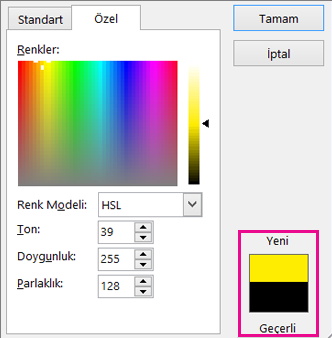
Özel sekmesinde, seçiminizi Renkler dikdörtgeninin etrafında sürüklemeyi deneyin ve seçili rengin nasıl değiştiğine dikkat edin. Dikdörtgenin üst kısmındaki renkler tamamen doygun (gri değil) ve dikdörtgenin alt kısmındaki renkler tamamen gridir, hiç doygun değildir.
Renk modelini RGB'den (Kırmızı, Yeşil, Mavi) HSL'ye (Ton, Doygunluk, Işıklık) geçirerek bunun nasıl çalıştığını görebilirsiniz. Dikdörtgenin üst kısmındaki seçimlerin Hue değerini değiştirdiğini, Sat değerinin ise en yüksek değer olan 255'te kaldığına dikkat edin. 0'ın sat değeri gridir.
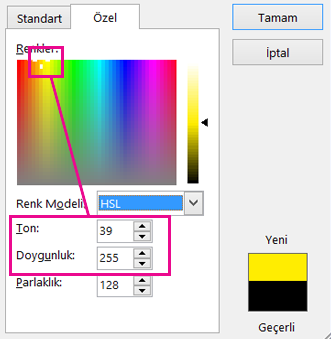
Açıklığı (beyaz ekleme) veya koyuluğu (siyah ekleyerek) değiştirmek için seçiminizi sağdaki parlaklık ölçeğinin yukarı ve aşağısına sürükleyin. Renk daha açık hale geldiğinde Lum değerinin arttığına dikkat edin. Tam parlaklık 255 'tir (beyaz) ve Lum'un 0 olarak ayarlanması, ton ve doygunluk ayarlarından bağımsız olarak siyahla sonuçlanır.
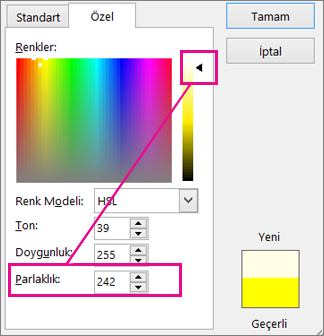
İpuçları:
-
İstediğiniz HSL veya RGB değerlerini biliyorsanız, bunları Hue, Sat ve Lum veya Kırmızı, Yeşil ve Mavi kutularına yazın. Yeni/Geçerli kutusu, belirttiğiniz rengi gösterir.
-
Belirli bir Pantone rengini bulmak mı arıyorsunuz? Pantone'un web sitesinde bu rengi seçerseniz rengin RGB değerlerini bulabilir ve buraya girebilirsiniz.










